在电脑QQ中,打开需要截图的窗口,按下Ctrl+Alt+A组合键,选择“长截图”功能,然后拖动鼠标选择截图区域。
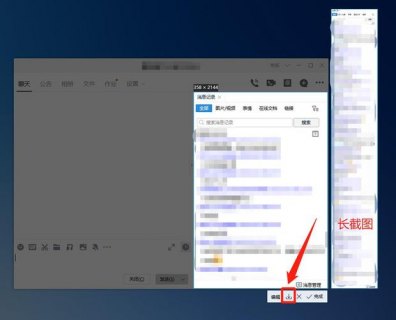
电脑QQ怎么截长图
使用电脑QQ截图功能可以帮助用户快速捕捉屏幕上的内容,如果想要截取长图,即超出屏幕显示范围的内容,可以按照以下步骤操作:
方法一:使用QQ自带的滚动截图功能
步骤1:打开QQ
确保你的电脑上已经安装了QQ,并且登录到你的账号。

步骤2:启动截图功能
在聊天窗口中点击剪刀图标,或者使用快捷键Ctrl+Alt+A来激活截图功能。
步骤3:选择滚动截图
在截图工具栏中找到“滚动截图”的选项,通常是一个有滚动条标志的图标。
步骤4:选取截图起点
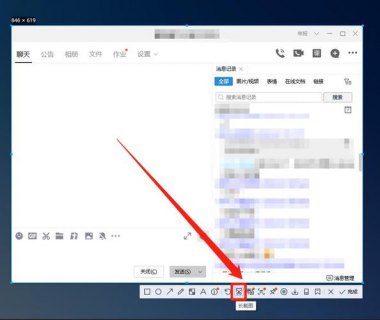
点击并拖动鼠标来确定截图的起点和需要截图的区域。
步骤5:滚动截图
点击确定起点后,截图会自动开始向下滚动并继续捕捉内容,直到你手动停止或滚动到页面底部。
步骤6:完成截图
在滚动截图结束后,你可以预览截图效果,如果满意,可以选择保存截图到本地或者直接发送给好友。
方法二:使用第三方截图工具
如果你的QQ版本不支持滚动截图,或者你想要尝试其他截图工具,可以使用如下步骤:
步骤1:选择合适的截图工具
选择一个支持滚动截图的第三方截图工具,如Snagit、PicPick等。
步骤2:安装并运行截图工具
下载并安装你选择的截图工具,然后运行它。
步骤3:设置截图参数
根据工具的不同,设置截图的参数,确保开启滚动截图的功能。
步骤4:开始截图
使用工具的快捷键或界面按钮开始截图,跟随工具的指示进行滚动截图。
步骤5:保存或分享
完成截图后,根据需求保存到本地或分享给他人。
相关问题与解答
Q1: QQ没有内置的滚动截图功能怎么办?
A1: 你可以尝试更新QQ到最新版本,看看是否新增了该功能,如果没有,可以考虑使用第三方截图工具如Snagit或PicPick来实现类似的功能。
Q2: 使用QQ的滚动截图功能时,截图不完整怎么办?
A2: 如果在滚动截图过程中出现不完整的情况,可能是由于滚动速度过快导致截图未能捕捉全部内容,可以尝试重新截图,并在滚动时稍作停顿,确保截图工具能完整捕捉每一部分,如果问题依然存在,检查是否有软件更新,或寻求腾讯客服的帮助。

 微信扫一扫打赏
微信扫一扫打赏
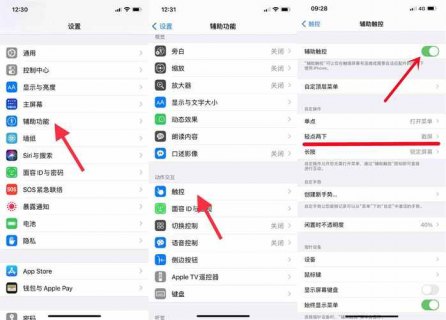
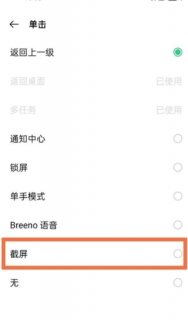


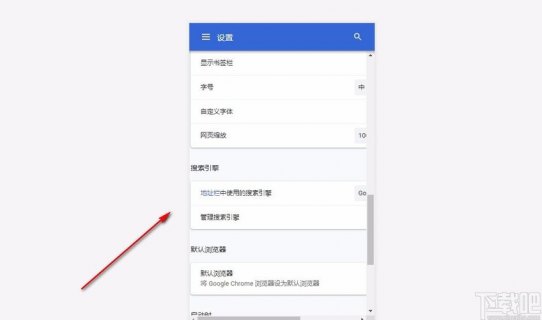
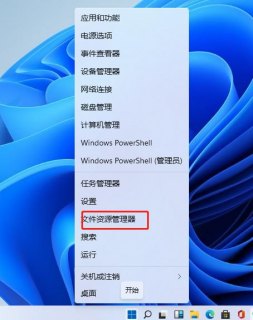
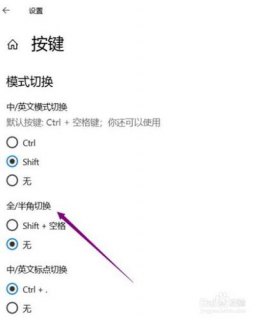

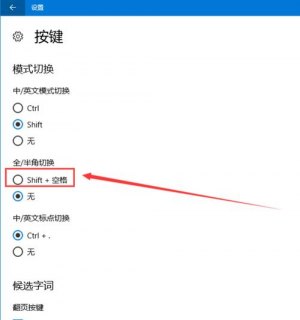
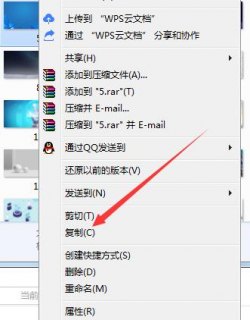
遇到笔记本无法播放碟片别担心,先确认光驱类型与碟片格式是否匹配,再试试清洗或更换光驱,软件问题也不容忽视哦!
追求流畅游戏直播,关键是平衡CPU与显卡性能,确保至少i5处理器和GTX1660Ti显卡,内存不低于16GB,享受高清流畅体验!
滴滴空驶费,是对司机时间与油费的补偿,体现了对劳动者尊重,也是平台公平正义的体现。
遇到wifi密码正确却连不上网络的情况,可能是信号问题或是网络设置的小故障,别担心,尝试重启路由器或调整电脑的网络设置,通常能轻松解决问题。
笔记本关机响一声,不必过分忧心,或许是硬件的正常释放气息,关机后的响声,也许是它轻轻道别的旋律,给彼此一点理解,科技也有它的温度。